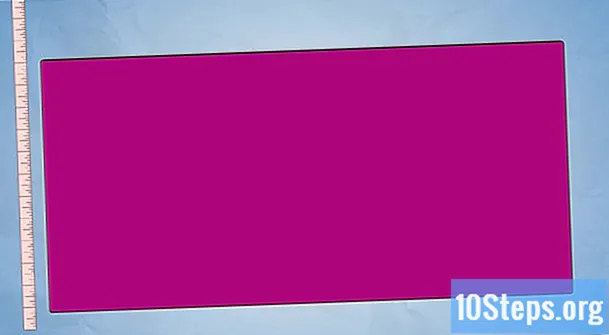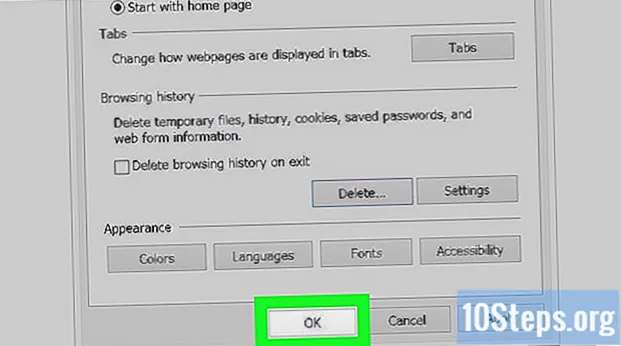
Sisu
Muud jaotisedSee wikiHow õpetab teid, kuidas takistada veebibrauseril vastavate tulemuste kuvamist, kui sisestate midagi aadressiribale. Pidage meeles, et nii Maci kui ka iPhone'i platvormide jaoks mõeldud Safari ei säilita vormiandmeid, seega pole Safari kasutamisel seda vaja teha. Kui soovite sirvimisajaloost eemaldada terved veebisaidid, peate selle asemel oma sirvimisajaloo kustutama.
Sammud
1. meetod 8-st: Chrome'i kasutamine iPhone'is
Google Chrome. Puudutage Chrome'i rakenduse ikooni, mis sarnaneb punase, kollase, rohelise ja sinise keraga.
Google Chrome. Puudutage Chrome'i rakenduse ikooni, mis sarnaneb punase, kollase, rohelise ja sinise keraga.

Google Chrome. Klõpsake või topeltklõpsake Chrome'i rakenduse ikooni, mis sarnaneb punase, kollase, rohelise ja sinise keraga.
. See lülitab lüliti sisse, mis näitab, et soovite oma Firefoxi sirvimisajaloo kustutada.
- Sellel lehel saate kõik muud lülitid välja lülitada.
- Kahjuks ei sisalda iPhone'i Firefox suvandit "Automaatne täitmine", seega peate otsingukasti sisu kustutamiseks kustutama kogu oma brauseri ajaloo.
- Kui lüliti „Sirvimisajalugu” on sinine, jätke see samm vahele.

Puudutage valikut Privaatsete andmete kustutamine. See asub ekraani allosas.
Puudutage valikut Okei kui seda palutakse. Nii tehes kustutatakse teie iPhone'i Firefoxi otsingukasti ajalugu.
Meetod 5/8: Firefoxi kasutamine Androidis
Avage Firefox. Puudutage Firefoxi rakenduse ikooni, mis sarnaneb sinisel gloobusel oranži rebasega.
Puudutage valikut ⋮. See asub ekraani paremas ülanurgas. Ilmub rippmenüü.
Puudutage valikut Seaded. See valik asub rippmenüü keskel.
Puudutage valikut Privaatsete andmete kustutamine. Leiate selle ekraani keskelt.
Märkige ruut „Vormi ajalugu”. See näitab, et soovite oma Firefoxi otsingukasti ajaloo kustutada.
- Kui see ruut on juba märgitud, jätke see samm vahele.
- Võite tühistada selle lehe kõigi muude ruutude ruudud, kuid märkeruut "Vormi ajalugu" peab olema märgitud.
Puudutage valikut ANDMETE PUHASTAMINE. See asub ekraani allosas. Nii tehes kustutatakse teie Androidi Firefoxi otsingukasti ajalugu.
Meetod 6/8: Firefoxi kasutamine töölaual
Avage Firefox. Klõpsake või topeltklõpsake Firefoxi rakenduse ikooni, mis sarnaneb sinisel gloobusel oranži rebasega.
Klõpsake nuppu ☰. See asub Firefoxi akna paremas ülanurgas. Ilmub rippmenüü.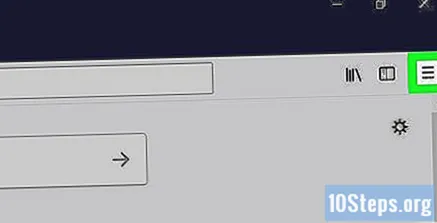
Klõpsake nuppu Raamatukogu. See valik asub rippmenüü ülaosas.
Klõpsake nuppu Ajalugu. See asub menüü ülaosas.
Klõpsake nuppu Kustuta hiljutine ajalugu .... See asub menüü ülaosas. Nii tehes avaneb hüpikaken.
Klõpsake rippmenüüd "Kustutamiseks ajavahemik". See on hüpikakna ülaosas. Sellel klõpsamine küsib rippmenüüd.

Klõpsake nuppu Kõik. Selle leiate rippmenüü alt.
Märkige ruut „Vormi ja otsinguajalugu”. See asub hüpikakna keskel.- Selles vormis saate tühistada kõik muud ruudud, kuid ruut „Vorm ja otsinguajalugu” peab olema märgitud.
- Kui see ruut on juba märgitud, jätke see samm vahele.

Klõpsake nuppu Selge nüüd. See asub hüpikakna allosas. Nii tehes kustutatakse teie arvuti Firefoxi otsingukasti ajalugu.
Meetod 7/8: Microsoft Edge'i kasutamine
Avage Microsoft Edge. Klõpsake või topeltklõpsake rakenduse Microsoft Edge ikooni, mis on tumesinine taustal kas tumesinine "e" või valge "e".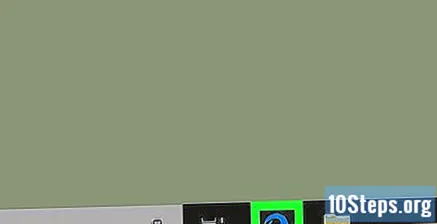
Klõpsake nuppu ⋯. See asub Edge'i akna paremas ülanurgas. Ilmub rippmenüü.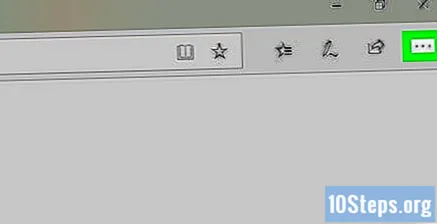
Klõpsake nuppu Seaded. See valik asub rippmenüü allosas. Akna paremasse serva ilmub hüpikmenüü.
Klõpsake nuppu Valige, mida kustutada. See asub hüpikmenüü keskel.
Märkige ruut "Vormi andmed". See valik asub menüü keskel.
- Siin saate tühistada kõik muud ruudud, kuid ruut "Vormi andmed" tuleb märkida.
- Kui see ruut on juba märgitud, jätke see samm vahele.
Klõpsake nuppu Selge. See asub menüü allosas. Nii tehes kustutatakse teie Microsoft Edge'i otsingukasti ajalugu.
Meetod 8/8: Internet Exploreri kasutamine
Avage Internet Explorer. Klõpsake või topeltklõpsake Internet Exploreri rakenduse ikooni, mis sarnaneb helesinise "e" -ga, mille ümber on kuldne riba.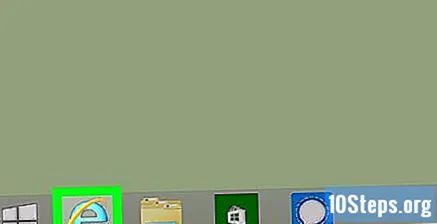
Klõpsake käsku „Seaded”. See asub akna paremas ülanurgas. Ilmub rippmenüü.
Klõpsake nuppu Interneti-võimalused. See valik on rippmenüü ülaosas. Sellel klõpsamine avab Interneti-suvandite akna.
Klõpsake nuppu Kustuta .... Leiate selle akna parempoolse keskosa lähedalt pealkirja „Sirvimisajalugu” alt.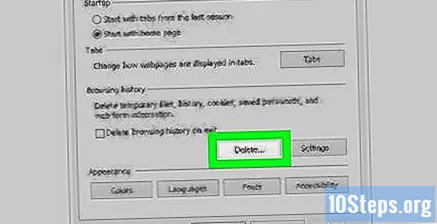
- Kui te seda valikut ei näe, klõpsake kõigepealt nuppu Kindral vaheleht akna ülaosas.
Märkige ruut "Vormi andmed". See asub lehe keskel.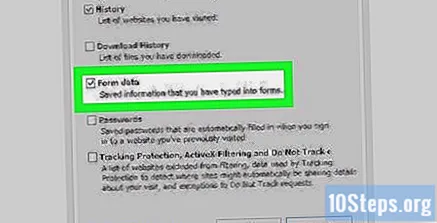
- Siin saate tühistada kõigi teiste ruutude ruudud, kuid ruut "Vormi andmed" tuleb märkida.
- Kui see ruut on juba märgitud, jätke see samm vahele.
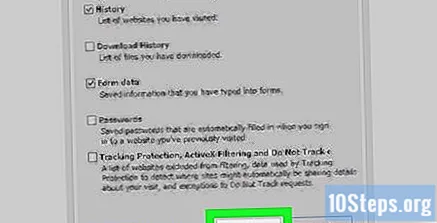
Klõpsake nuppu Kustuta. See asub akna allosas. Aken sulgub.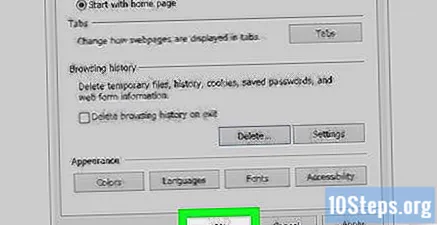
Klõpsake nuppu Okei. See asub Interneti-suvandite akna allosas. See tähendab, et teie Internet Exploreri otsingukasti ajalugu on edukalt kustutatud.
Kogukonna küsimused ja vastused
Näpunäited
- Kui te ei soovi kõiki oma otsingukasti andmeid kustutada, proovige valida vähem püsiv ajavahemik (nt Eile) rippmenüüs „Ajavahemik” või „Kustutatav ajavahemik”. See pole valik Microsoft Edge ega Internet Exploreris.

Hoiatused
- Brauseri otsinguriba andmete kustutamine ei eemalda külastatud saitide tulemusi. Kui soovite ka veebisaidid eemaldada, peate kustutama oma brauseri ajaloo.
Iga päev wikiHow'is töötame selle nimel, et anda teile juurdepääs juhistele ja teabele, mis aitavad teil elada paremat elu, hoolimata sellest, kas see hoiab teid turvalisemalt, tervislikumalt või parandab teie heaolu. Praeguste rahvatervise- ja majanduskriiside ajal, kui maailm muutub dramaatiliselt ning me kõik õpime ja kohaneme muutustega igapäevaelus, vajavad inimesed wikiHow'd rohkem kui kunagi varem. Teie tugi aitab wikiHow'l luua põhjalikumalt illustreeritud artikleid ja videoid ning jagada meie usaldusväärse kaubamärgi juhendmaterjali miljonite inimestega üle kogu maailma. Mõelge täna wikiHow-le panuse andmisele.